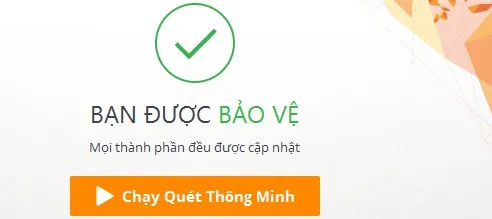Bạn đang đọc: Cách cài ngôn ngữ tiếng Việt cho phần mềm diệt virus Avast
Cách cài ngôn ngữ tiếng Việt cho phần mềm diệt virus Avast. Với giao diện tiếng Việt, bạn sẽ dùng Avast dễ dàng & hiệu quả hơn. Áp dụng với mọi phiên bản Avast.
Avast là một trong những phần mềm diệt virus tốt nhất thế giới với cả 2 phiên bản miễn phí và có phí. Một điểm cộng nữa của phần mềm diệt virus này đó là hỗ trợ ngôn ngữ tiếng Việt giúp người Việt dễ dàng sử dụng Avast hơn. Bạn có đang sử dụng Avast tiếng Việt?
Mục lục nội dung:
- 1. Chọn ngôn ngữ tiếng Việt ngay khi cài đặt
- 2. Thay đổi ngôn ngữ tiếng Việt sau khi cài đặt
2 cách cài đặt ngôn ngữ tiếng Việt cho phần mềm diệt virus Avast
Lưu ý: Hướng dẫn được thực hiện trên phiên bản Avast miễn phí: Avast Free Antivirus. Với các phiên bản khác, bạn thực hiện tương tự nha
Cách 1: Chọn ngôn ngữ tiếng Việt ngay khi cài đặt
Khi cài đặt Avast, bạn nhấn vào chữ English góc trên cùng bên phải cửa sổ cài đặt.
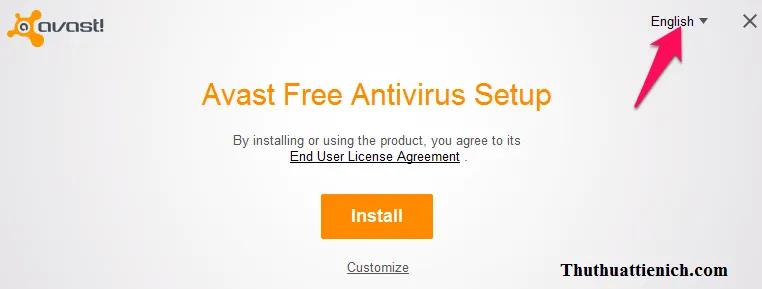
Chọn Tiếng Việt trong cửa sổ Select your language, lúc này bạn sẽ cài đặt Avast với ngôn ngữ tiếng Việt.
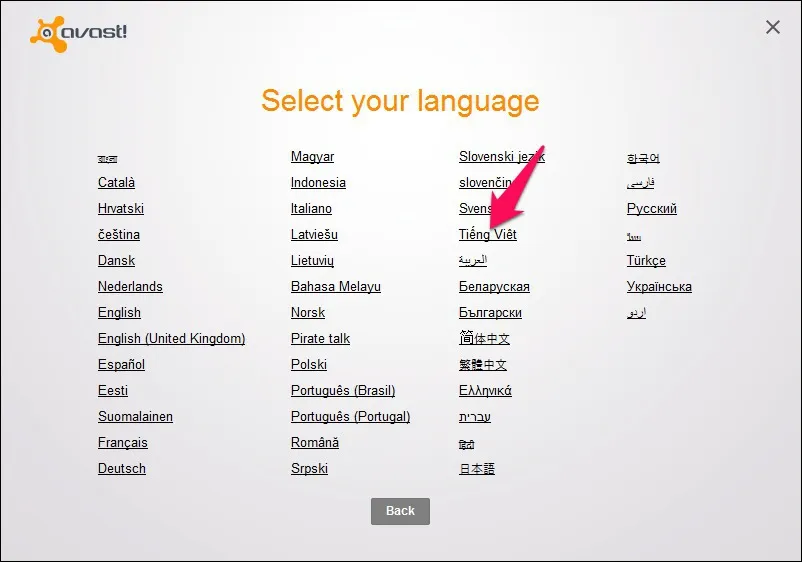
Cách 2: Thay đổi ngôn ngữ tiếng Anh sang tiếng Việt sau khi cài đặt Avast
Bước 1: Bạn mở Avast, nhấn nút hình răng cưa (Settings) góc trên cùng bên phải của cửa sổ Avast.
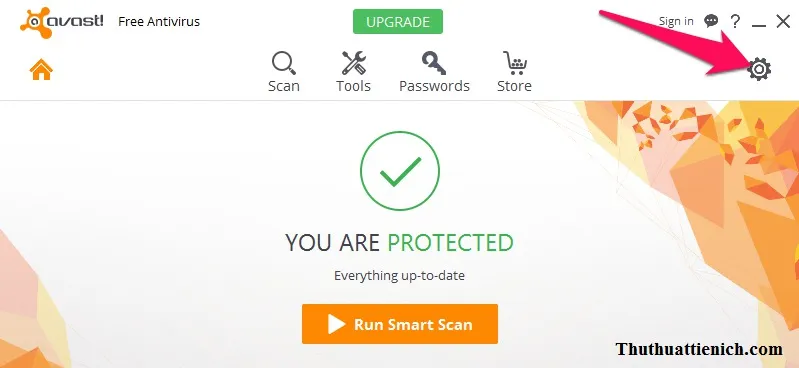
Bước 2: Nhấn vào dòng Install additional languages .
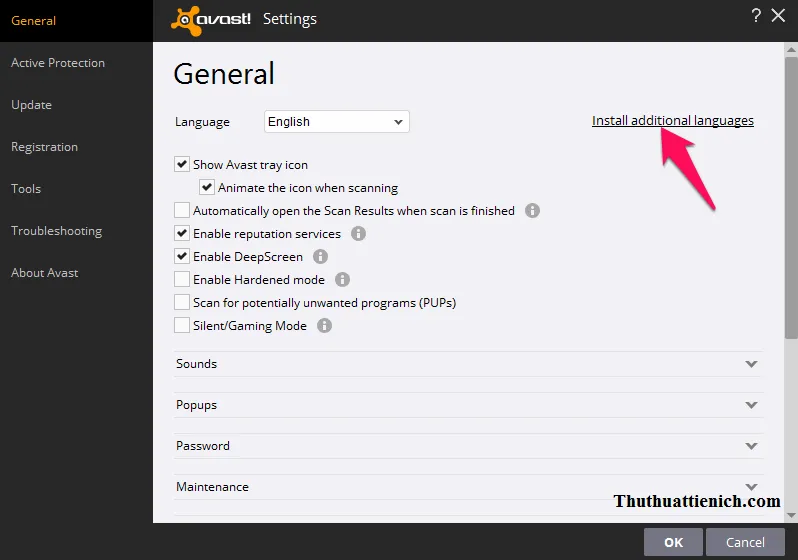
Bước 3: Tích vào ô vuông bên phải dòng Tiếng Việt sau đó nhấn nút OK .
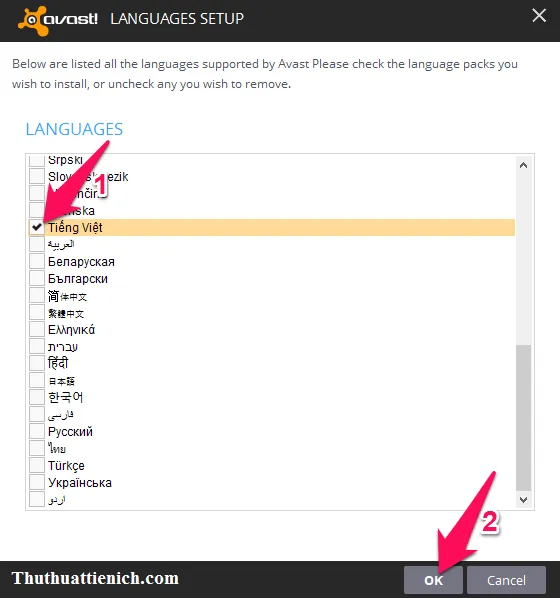
Bước 4: Nếu xuất hiện thông báo như hình dưới thì bạn nhấn Yes (nếu không có thì bỏ qua bước này).
Tìm hiểu thêm: Hướng dẫn cách phát wifi sử dụng phần mềm Connectify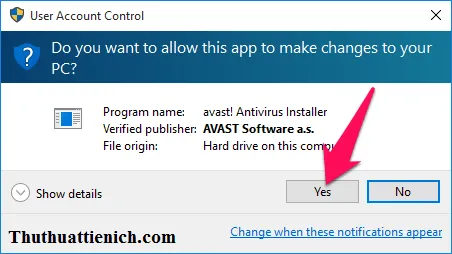
Bước 5: Bắt đầu quá trình cập nhật ngôn ngữ tiếng Việt cho Avast.
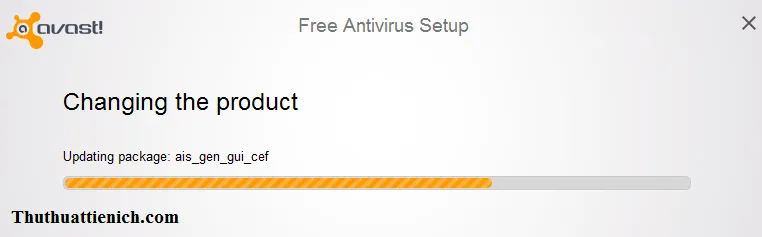
Bước 6: Cập nhật thành công, bạn nhấn nút Done để đóng cửa sổ này.
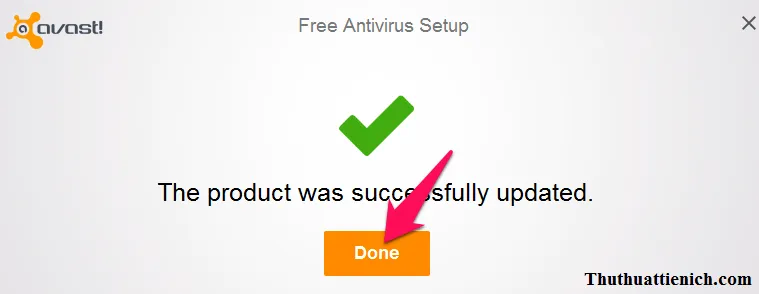
Bước 7: Lúc này bạn sẽ được đưa quay trở lại cửa sổ Settings, bạn chọn Tiếng Việt trong phần Language. Sau đó nhấn nút OK .
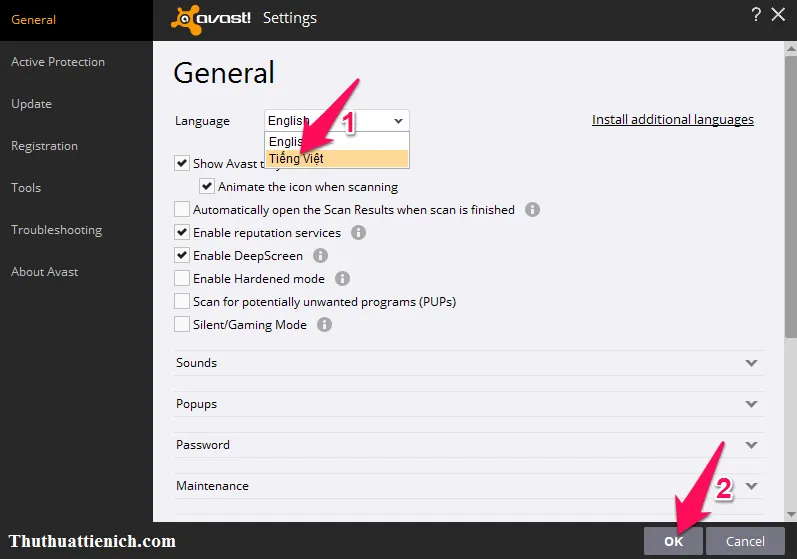
Bước 8: Lúc này giao diện phần mềm diệt virus Avast sẽ được chuyển sang tiếng Việt. Rất dễ sử dụng.
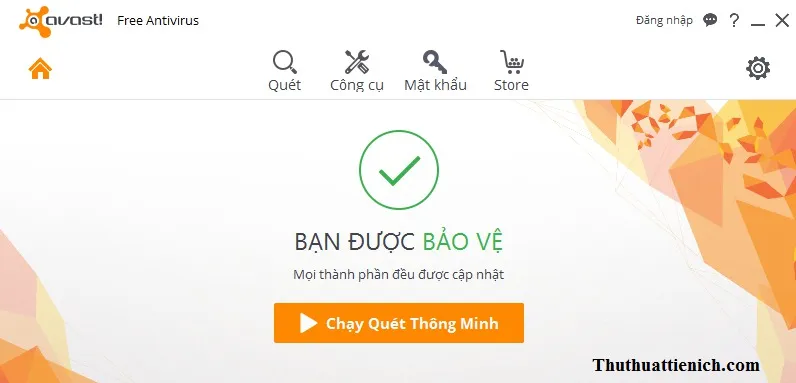
>>>>>Xem thêm: Tải Game Half life 1.1 Full – Chơi tốt trên Windows 10
Chúc các bạn thành công!!!